Win10时间怎么显示秒?Wim10时间精确到秒的设置方法!
时间:2017-04-06 来源:互联网 浏览量:
在Win10系统中,默认情况下只现实小时和分,该如何将时间显示精确到秒呢?在本文中系统粉给大家介绍下win10时间显示秒的设置方法。
Wim10时间精确到秒的设置方法:
1、点开小娜搜索按钮,输入:regedit 在最佳匹配下点击regedit(运行命令);
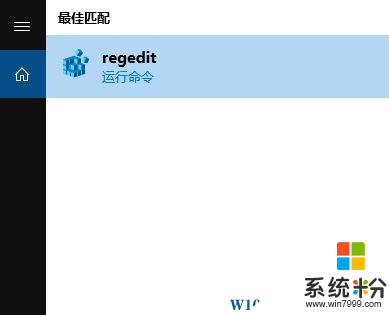
2、在左侧依次定位到:HKEY_CURRENT_USER\SOFTWARE\Microsoft\Windows\CurrentVersion\Explorer\Advanced ;
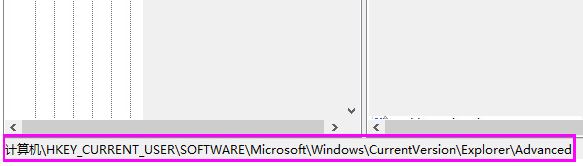
3、在右侧空白处单击鼠标右键,点击【新建 DWORD(32位)值】,将该值命名为“ShowSecondsInSystemClock”;
4、双击打开“ShowSecondsInSystemClock”,将其数值数据修改为“1” 点击确定。
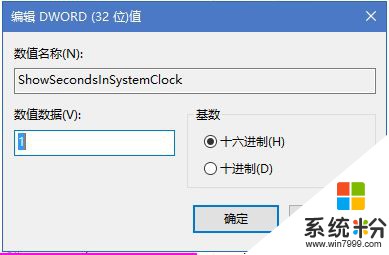
5、按下【ctrl+shift+esc】打开任务管理器,找到【Windows 资源管理器】单击鼠标右键,选择【重新启动】即可显示秒了。(如果找不到先在资源管理器中点击“详细信息”)。
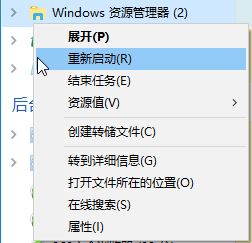
以上就是小编给大家分享的Wim10时间精确到秒的设置方法!
我要分享:
相关教程
- ·请问Win10怎样让任务栏时间显示秒 想让任务栏时间显示秒怎么做
- ·win10怎么让时间显示秒|win10时间显示秒的解决方法
- ·win10右下角时间显示秒的设置方法!
- ·显示屏幕时间 win10系统如何设置屏幕显示时间
- ·Win10时间怎么设置24小时制?更改win10时间显示方式的方法!
- ·怎么设置锁屏后显示时间 如何在win10系统中设置屏幕显示时间
- ·桌面文件放在d盘 Win10系统电脑怎么将所有桌面文件都保存到D盘
- ·管理员账户怎么登陆 Win10系统如何登录管理员账户
- ·电脑盖上后黑屏不能唤醒怎么办 win10黑屏睡眠后无法唤醒怎么办
- ·电脑上如何查看显卡配置 win10怎么查看电脑显卡配置
win10系统教程推荐
- 1 电脑快捷搜索键是哪个 win10搜索功能的快捷键是什么
- 2 win10系统老是卡死 win10电脑突然卡死怎么办
- 3 w10怎么进入bios界面快捷键 开机按什么键可以进入win10的bios
- 4电脑桌面图标变大怎么恢复正常 WIN10桌面图标突然变大了怎么办
- 5电脑简繁体转换快捷键 Win10自带输入法简繁体切换快捷键修改方法
- 6电脑怎么修复dns Win10 DNS设置异常怎么修复
- 7windows10激活wifi Win10如何连接wifi上网
- 8windows10儿童模式 Win10电脑的儿童模式设置步骤
- 9电脑定时开关机在哪里取消 win10怎么取消定时关机
- 10可以放在电脑桌面的备忘录 win10如何在桌面上放置备忘录
win10系统热门教程
- 1 win10镜像要不要激活 win10官方镜像下载激活码
- 2 Win10安装iTunes出错不能用怎么解决?
- 3 win10文件夹无法加密 解决电脑无法给文件夹加密的技巧与建议
- 4Win10怎么用快捷键调桌面图标大小?使用Win10组合键快速调整桌面图标大小技巧
- 5Win10 0xc00007b怎么办?Win10错误代码0xc00007b解决方案
- 6Win10怎么安装第三方UWP应用?Win10安装不是应用商店下载的应用方法
- 7Win10预览版升级问题
- 8win10 psd缩略图不显示该怎么办?Win10 查看psd缩略图的方法!
- 9电脑字体导入 win10字体导入教程
- 10win10自带浏览器怎么设置主页?Edge浏览器设置主页的方法!
最新win10教程
- 1 桌面文件放在d盘 Win10系统电脑怎么将所有桌面文件都保存到D盘
- 2 管理员账户怎么登陆 Win10系统如何登录管理员账户
- 3 电脑盖上后黑屏不能唤醒怎么办 win10黑屏睡眠后无法唤醒怎么办
- 4电脑上如何查看显卡配置 win10怎么查看电脑显卡配置
- 5电脑的网络在哪里打开 Win10网络发现设置在哪里
- 6怎么卸载电脑上的五笔输入法 Win10怎么关闭五笔输入法
- 7苹果笔记本做了win10系统,怎样恢复原系统 苹果电脑装了windows系统怎么办
- 8电脑快捷搜索键是哪个 win10搜索功能的快捷键是什么
- 9win10 锁屏 壁纸 win10锁屏壁纸设置技巧
- 10win10系统老是卡死 win10电脑突然卡死怎么办
